Aero 风格(无需代码)
学习如何在不写一行代码的情况下创建外观漂亮的应用!
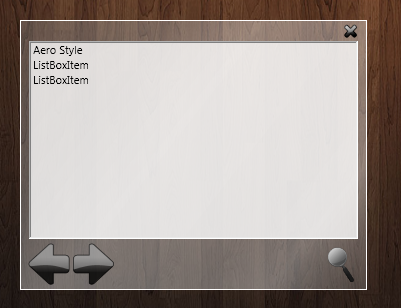
引言
我在 WPF 世界已经摸索了 3 个月,必须说,它真是太棒了!今天,我将向大家展示如何在 WPF 应用程序中创建 Aero 风格。
你需要 Microsoft Expression Blend。
开始吧
对于你想要应用此 Aero 风格的窗口,设置以下属性:
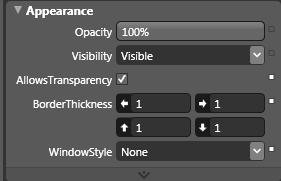
AllowTransparency= 选中BorderThickness= 所有边框设置为 1WindowsStyle= None
现在,让我们设置渐变,以获得那种光泽的半透明白色效果
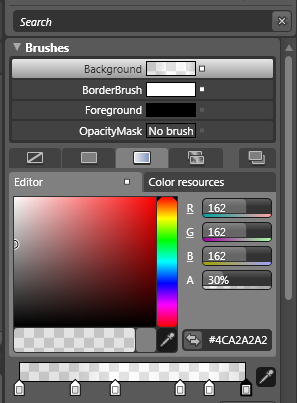
在你的渐变中添加 6 种颜色,从左到右,将第一种颜色设置为
1:#4CA2A2A2
2:#60B4B4B4
3:#60FFFFFF
4:#60E7E7E7
5:#60FFFFFF
6:#4CA2A2A2
你将得到类似这样的效果

然后添加 DropShadow BitmapEffect
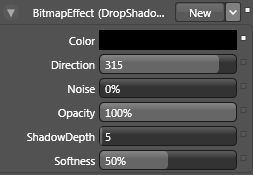
并像图片中那样设置属性。
就这样!看看给你的 WPF 应用程序添加炫酷外观是多么容易。以下是我们用 XAML 完成的所有操作:
<Window
xmlns="http://schemas.microsoft.com/winfx/2006/xaml/presentation"
xmlns:x="http://schemas.microsoft.com/winfx/2006/xaml"
x:Class="Aero_Intenmp_1.Window1"
x:Name="Window"
Title="Window1"
Width="346.5" Height="270" WindowStyle="None"
AllowsTransparency="True" BorderBrush="#FFFFFFFF"
BorderThickness="1,1,1,1" MouseLeftButtonDown="move">
<Window.BitmapEffect>
<DropShadowBitmapEffect Color="#FF000000"/>
</Window.BitmapEffect>
<Window.Background>
<LinearGradientBrush EndPoint="0.984,0.983" StartPoint="0.025,0.024">
<GradientStop Color="#4CA2A2A2" Offset="0"/>
<GradientStop Color="#4CA2A2A2" Offset="1"/>
<GradientStop Color="#60B4B4B4" Offset="0.247"/>
<GradientStop Color="#60FFFFFF" Offset="0.837"/>
<GradientStop Color="#60FFFFFF" Offset="0.423"/>
<GradientStop Color="#60E7E7E7" Offset="0.709"/>
</LinearGradientBrush>
</Window.Background>
<Grid x:Name="LayoutRoot"/>
</Window>
读取
你好,请记住我只有 14 岁。如果你发现任何错误或问题,请告诉我。谢谢!
历史
- 2008 年 8 月 20 日:初始发布
